Mac の Safari で Cookie を有効にする方法
多くの Web サイトでは、すべてを期待どおりに読み込むために、Web ブラウザーで Cookie をオンにする必要があります。これらの Cookie は、Web サイトがユーザーのコンピュータに保存する小さなテキスト ファイルで、ユーザーの名前、電子メール アドレス、保存されたログイン情報、およびユーザーが以前に Web サイトと共有したその他のデータを覚えておくのに役立ちます。ほとんどの Web サイトの Cookie は不要ですが (おそらく、プライバシーに有害ですらあります)、場合によっては、Cookie を正しく読み込むために、Web サイトがデバイスに Cookie を保存することを許可する必要がある場合があります。
デフォルトでは、Safari はサードパーティ Cookie が Mac に保存されるのをブロックします。また、ファーストパーティ Cookie が保存されないようにするオプションもあります。 Apple のネイティブ Web ブラウザでこれらを有効にする方法が知りたい場合は、以下の記事が Mac での有効化に役立つはずです。
いつ、そしてなぜ Safari で Cookie を有効にする必要がありますか?
Safari は Cookie を 2 つのカテゴリに分類し、ユーザーが Web の閲覧中に両方のカテゴリをブロックできるようにします。より良いエクスペリエンスを提供するために、Apple は通常、サードパーティの Cookie をブロックしますが、ファーストパーティの Web サイトからの Cookie が Mac に保存されることを許可します。しかし、なぜこのようなことが起こっているのでしょうか? Safari で Cookie を有効にするとメリットがありますか?部分的にはそうです。
ほとんどの場合、訪問する Web サイトからの Cookie は必ずしも悪いことではありません。これらの Cookie はファーストパーティ Cookie として知られており、これを無効にすると、Web サイトがユーザーまたはユーザーのデバイスを認識する能力に影響を及ぼし、最悪の場合、Web サイトが期待どおりに読み込まれなくなる可能性があります。
Web サイトに頻繁にログインするとします。この Web サイトの Cookie は、ログイン資格情報を何度も再入力することなくアカウントにログインできるようにします。一部の Cookie は、ショッピングの設定 (ショッピング カート内の商品や以前に閲覧した商品など) を保存し、それらを Mac に保存すると、サイトでの作業を迅速に行うのに役立ちます。
一方、サードパーティ Cookie は、企業や広告代理店が、ユーザーが Web サイトにアクセスしていないときでも、ユーザーのオンライン アクティビティを追跡するのに役立ちます。 2020 年 3 月の時点で、Apple はクロスサイト トラッカーとも呼ばれるこのような Cookie をすべてネイティブにブロックするため、Web 閲覧中に Web サイトがユーザーを追跡することはできません。
ですから、Safari でファーストパーティ Cookie を有効にしても安全ですが、サードパーティ Web サイトや企業からの Cookie は何としても無効にする必要があります。
Mac の Safari で Cookie を有効にする方法
Safari でインターネットを閲覧する際に Cookie の動作を許可したい場合は、まず Safari を開くことで許可できます。 Mac プログラムで app を実行して有効にします。 Safari を開いた状態で、上部のメニュー バーにある Safari アプリケーション メニューをクリックし、Preferences を選択します。
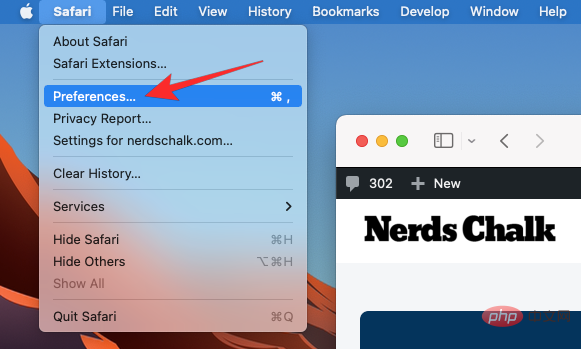
Safari の設定ウィンドウが読み込まれたら、上部の [プライバシー] タブをクリックします。
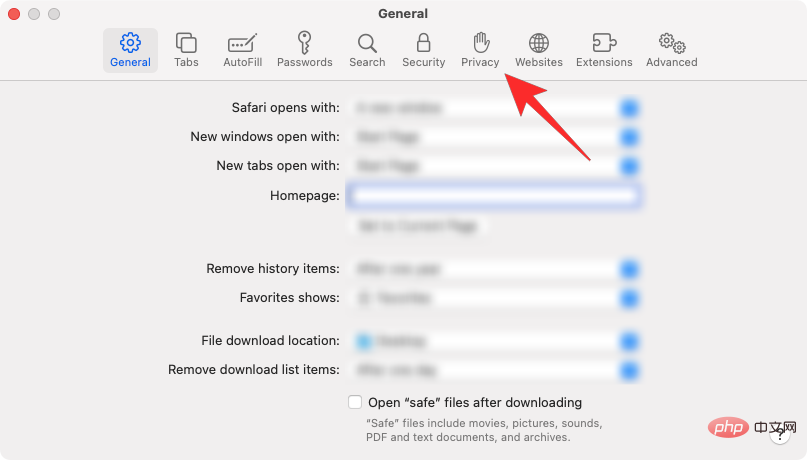
Inside Privacy では、[Cookie とサイト データ] の すべての Cookie をブロックする ボックスのチェックを外すことで、ファーストパーティを有効にできます。頻繁にアクセスする Web サイトから)。
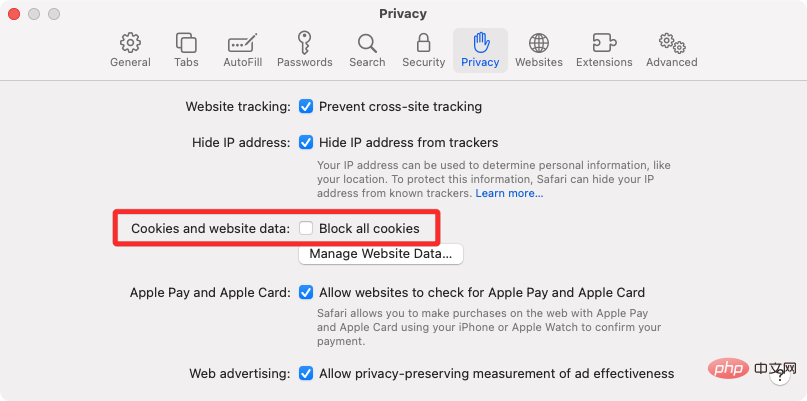
Web サイトが適切に読み込まれない場合、またはサードパーティのトラッカーが Cookie を保存しても構わない場合は、[クロスサイト トラッキングをブロック#] のチェックを外すこともできます。 「サイト追跡」##frame。
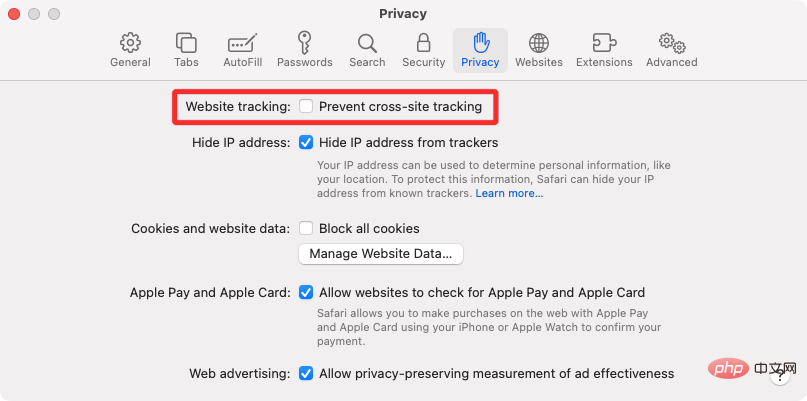
以上がMac の Safari で Cookie を有効にする方法の詳細内容です。詳細については、PHP 中国語 Web サイトの他の関連記事を参照してください。

ホットAIツール

Undresser.AI Undress
リアルなヌード写真を作成する AI 搭載アプリ

AI Clothes Remover
写真から衣服を削除するオンライン AI ツール。

Undress AI Tool
脱衣画像を無料で

Clothoff.io
AI衣類リムーバー

Video Face Swap
完全無料の AI 顔交換ツールを使用して、あらゆるビデオの顔を簡単に交換できます。

人気の記事

ホットツール

メモ帳++7.3.1
使いやすく無料のコードエディター

SublimeText3 中国語版
中国語版、とても使いやすい

ゼンドスタジオ 13.0.1
強力な PHP 統合開発環境

ドリームウィーバー CS6
ビジュアル Web 開発ツール

SublimeText3 Mac版
神レベルのコード編集ソフト(SublimeText3)

ホットトピック
 1662
1662
 14
14
 1419
1419
 52
52
 1311
1311
 25
25
 1261
1261
 29
29
 1234
1234
 24
24
 Macのキーボードでパスワードを入力しても反応がありませんか?
Feb 20, 2024 pm 01:33 PM
Macのキーボードでパスワードを入力しても反応がありませんか?
Feb 20, 2024 pm 01:33 PM
はじめに: このウェブサイトでは、Mac のキーボードがパスワードを入力しても反応しないことに関する関連コンテンツを紹介しますので、お役に立てれば幸いです。 Apple Mac システムでパスワードを入力できない問題を解決するにはどうすればよいですか? このキーボードを他のコンピュータに接続して、正常に動作するかどうかを確認することもできます。別のコンピューターでも同じ問題が発生する場合は、キーボード自体に問題がある可能性が高くなります。キーボードを交換するか修理することを検討してください。 Mac コンピュータで初めて Alipay にログインすると、ログイン インターフェイスが表示され、パスワードを入力できません。パスワード入力フィールドには「コントロールをインストールするにはここをクリックしてください」と表示されるため、Alipay ログインにはセキュリティ コントロールのインストールが必要です。セキュリティ制御により、入力した情報 (金額、パスワードなど) を暗号化して保護し、アカウントのセキュリティを向上させることができます。ネクタイ
 Mac コンピュータ名、ホスト名、Bonjour 名を簡単にカスタマイズするための 3 つのヒント
Mar 06, 2024 pm 12:20 PM
Mac コンピュータ名、ホスト名、Bonjour 名を簡単にカスタマイズするための 3 つのヒント
Mar 06, 2024 pm 12:20 PM
多くの Mac ユーザーはデバイスのデフォルト名をそのまま使用する傾向があり、それを変更することを決して考えないかもしれません。多くの人は、「Johnny's MacBook Air」または単に「iMac」など、初期設定の名前をそのまま使用することを選択します。 Mac の名前を変更する方法を学ぶことは、特に複数のデバイスを持っている場合に、デバイスをすばやく区別して管理するのに役立つため、非常に便利なスキルです。次に、macOS システムでコンピューター名、ホスト名、Bonjour 名 (ローカルホスト名) を変更する方法を段階的に説明します。 Mac 名を変更する必要があるのはなぜですか? Mac の名前を変更すると、あなたの個性が表れるだけでなく、ユーザー エクスペリエンスの向上にも役立ちます。 Mac をカスタマイズする: デフォルトの名前は好みに合わない場合がありますので、お好みの名前に変更してください。
 Macにインストールするpkgファイル?
Feb 20, 2024 pm 03:21 PM
Macにインストールするpkgファイル?
Feb 20, 2024 pm 03:21 PM
はじめに: 今日、このサイトでは、Mac への pkg ファイルのインストールに関する関連コンテンツを共有します。現在直面している問題を解決できる場合は、このサイトをフォローして今すぐ開始することを忘れないでください。以前のバージョンの macos pkg をインストールしてオペレーティング システムをアップグレードすることはできません。ラップトップが古いオペレーティング システム バージョンを使用している場合は、最新のオペレーティング システム バージョンにアップグレードすることをお勧めします。古いバージョンでは最新の macOS システムのインストールがサポートされていない可能性があるためです。ディスクユーティリティで「消去」を選択し、フォーマットでMacos拡張子を選択し、暗号化オプションをチェックせず、apfsフォーマットを選択せず、最後に「消去」ボタンをクリックすると、消去を完了できない問題が解決されます。 macOSのインストール。アプリケーションのアイコンを「App」で始まるファイルにドラッグします。
 iPhoneのSafariでプライベートブラウズモードを無効にする方法
Feb 23, 2024 am 08:34 AM
iPhoneのSafariでプライベートブラウズモードを無効にする方法
Feb 23, 2024 am 08:34 AM
Apple は、iPhone ユーザーが Safari のプライベート タブを使用して匿名で閲覧できるようにしています。 「シークレット モード」が有効になっている場合、Safari はアクセスした Web サイトのアドレス、検索履歴、自動入力情報を保存しません。 Safari でプライベート ブラウズ モードを頻繁に使用する場合は、このモードの動作が他のブラウザとは異なることに気付いたかもしれません。この記事では、iPhone でプライベート ブラウズ モードを無効にする方法と、Safari を閉じたときにプライベート ブラウズ モードが有効になった場合に何が起こるかについて詳しく説明します。 Safari でプライベート ブラウズ モードを無効にする方法 必須: iOS 17 以降を実行している iPhone。 Safari でプライベート ブラウジングを有効にして使用する方法がわかった場合
 音声メッセージを自動的にテキストに変換するように WeChat Mac を設定する方法 - 音声からテキストへの変換を設定する方法
Mar 19, 2024 am 08:28 AM
音声メッセージを自動的にテキストに変換するように WeChat Mac を設定する方法 - 音声からテキストへの変換を設定する方法
Mar 19, 2024 am 08:28 AM
最近、一部の友人が、音声メッセージを自動的にテキストに変換するための WeChat Mac の設定方法について編集者に相談しました。以下は、音声メッセージを自動的にテキストに変換するための WeChat Mac の設定方法です。必要な友人は来て、詳細を学ぶことができます。ステップ 1: まず、Mac バージョンの WeChat を開きます。図に示すように: ステップ 2: 次に、「設定」をクリックします。図に示すように: ステップ 3: 次に、「一般」をクリックします。図に示すように: ステップ 4: 次に、「チャットの音声メッセージを自動的にテキストに変換する」オプションをチェックします。図に示すように: ステップ 5: 最後に、ウィンドウを閉じます。図に示すように:
 iPhone の Safari ズームの問題: これで解決します
Apr 20, 2024 am 08:08 AM
iPhone の Safari ズームの問題: これで解決します
Apr 20, 2024 am 08:08 AM
Safari でズーム レベルを制御できない場合、作業が困難になることがあります。したがって、Safari がズームアウトしているように見える場合は、それが問題である可能性があります。 Safari でのこの小さなズームの問題を解決する方法をいくつか紹介します。 1. カーソル拡大率:Safari メニューバーの「表示」>「カーソル拡大率」を選択します。これにより、カーソルが画面上でより見やすくなり、制御が容易になります。 2. マウスを移動します。これは簡単に聞こえるかもしれませんが、マウスを画面上の別の場所に移動するだけで、マウスが自動的に通常のサイズに戻ることがあります。 3. キーボード ショートカットを使用する 解決策 1 – ズーム レベルをリセットする Safari ブラウザから直接ズーム レベルを制御できます。ステップ 1 – Safari を使用している場合
 Mac で HEIC 写真を JPG に変換する 3 つの方法
Mar 15, 2024 pm 08:43 PM
Mac で HEIC 写真を JPG に変換する 3 つの方法
Mar 15, 2024 pm 08:43 PM
デフォルトでは、iPhone はカメラから HEIC 形式で写真を取得します。 HEIC は High Efficiency Image Container の略で、PNG や JPG ファイルよりも多くのピクセル データを保持できるため、他の形式に比べて iPhone ストレージ上の占有スペースが大幅に少なくなります。これらのファイルは iPhone で最もよく機能しますが、Apple 以外のデバイスと共有すると画像がぼやけたり粗くなったりすることが多いため、インターネットではあまり受け入れられていません。 HEIC 画像が他のデバイスと互換性があることを確認するには、画像を JPG 形式に変換する必要がある場合があります。この記事では、MacでHEIC画像をJPGに変換する方法を紹介します。 MacでHEIC写真をJPGに変換する方法【3つの方法】
 Mac 設定ファイルは有効になりませんか?
Feb 20, 2024 pm 02:00 PM
Mac 設定ファイルは有効になりませんか?
Feb 20, 2024 pm 02:00 PM
はじめに: この記事では、Mac 設定ファイルが有効にならないことに関する関連コンテンツを紹介します。 Macで環境変数が有効にならない問題の解決策. Macのシステムで環境変数を設定した後、現在の端末でのみ有効であり、端末を切り替えると無効になることがわかりました。問い合わせた結果、Mac システムには Ultimate Shell-zsh というツールがプリインストールされており、環境変数の読み取りを .zshrc ファイルに設定する必要があることがわかりました。 2. 構成ファイルを有効にするには、上記の構成を .zshrc に追加するだけです。上記の設定を行わないと、~/.bash_profile をソースするたびにのみ有効になることがわかります。次回、z を再度開きます。



